1、将简单日志打印到屏幕:
import logging logging.debug('debug message') logging.info('info message') logging.warning('warning message')

默认情况下,logging将日志打印到屏幕,日志级别为WARNING;
日志级别大小关系为:CRITICAL > ERROR > WARNING > INFO > DEBUG > NOTSET
2、设置日志级别:
#!/usr/bin/python # -*- coding: UTF-8 -*- import logging logging.basicConfig(level=logging.DEBUG) #日志级别和对应的数字 number_log = [logging.NOTSET,logging.DEBUG,logging.INFO,logging.WARNING,logging.CRITICAL] print number_log logging.debug('debug message') logging.info('info message') logging.warning('warning message') logging.error('error message') logging.critical('critical message')
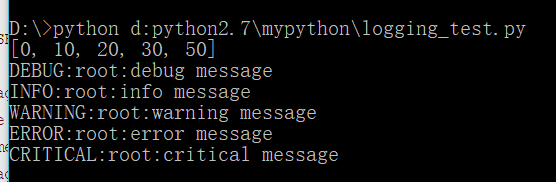
3、通过logging.basicConfig函数对日志的输出格式及方式做相关配置:
#!/usr/bin/python # -*- coding: UTF-8 -*- import logging logging.basicConfig(level=logging.DEBUG, format='%(asctime)s %(filename)s[line:%(lineno)d] %(levelname)s %(message)s', datefmt='%a, %d %b %Y %H:%M:%S', filename='myapp.log', filemode='w') logging.debug('debug message') logging.info('info message') logging.warning('warning message') # filename: 指定日志文件名 # filemode: 和file函数意义相同,指定日志文件的打开模式,'w'或'a' # format: 指定输出的格式和内容,format可以输出很多有用信息,如上例所示: # %(levelno)s: 打印日志级别的数值 # %(levelname)s: 打印日志级别名称 # %(pathname)s: 打印当前执行程序的路径,其实就是sys.argv[0] # %(filename)s: 打印当前执行程序名 # %(funcName)s: 打印日志的当前函数 # %(lineno)d: 打印日志的当前行号 # %(asctime)s: 打印日志的时间 # %(thread)d: 打印线程ID # %(threadName)s: 打印线程名称 # %(process)d: 打印进程ID # %(message)s: 打印日志信息 # datefmt: 指定时间格式,同time.strftime() # level: 设置日志级别,默认为logging.WARNING # stream: 指定将日志的输出流,可以指定输出到sys.stderr,sys.stdout或者文件,默认输出到sys.stderr, # 当stream和filename同时指定时,stream被忽略
日志输出到myapp.log:

4、logger实例:
#!/usr/bin/python # -*- coding: UTF-8 -*- import logging #使用logging.getLogger(name)获取一个logger对象 #logging.getLogger()对象是root logger_root = logging.getLogger() print logger_root.name #root print logger_root.__class__ #<class 'logging.RootLogger'> #下面创建两个对象a和b #b的父对象是a, a的父对象是root logger_b = logging.getLogger('a.b') print logger_b.name #a.b print logger_b.__class__ #<class 'logging.Logger'>
5、logger实例继承:
#!/usr/bin/python # -*- coding: UTF-8 -*- import logging #使用logging.getLogger(name)获取一个logger对象 #logging.getLogger()对象是root logger_root = logging.getLogger() print logger_root.name #root print logger_root.__class__ #<class 'logging.RootLogger'> #下面创建两个对象a和b #b的父对象是a, a的父对象是root logger_b = logging.getLogger('a.b') print logger_b.name #a.b print logger_b.__class__ #<class 'logging.Logger'>
6、addHandler:
#!/usr/bin/python # -*- coding: UTF-8 -*- import logging # 1、创建一个logger logger =logging.getLogger('root.test') logger.setLevel(logging.DEBUG) # 2、1 创建一个handler,用于写入日志文件 file_handler = logging.FileHandler('test.log') file_handler.setLevel(logging.DEBUG) # 3、2 创建一个handler, 用于输出到控制台 console_handler = logging.StreamHandler() console_handler.setLevel(logging.CRITICAL) #3、定义handler的输出格式 formatter = logging.Formatter('%(asctime)s - %(name)s - %(levelname)s - %(message)s') #4、给handler添加formatter file_handler.setFormatter(formatter) console_handler.setFormatter(formatter) #5、给logger添加handler logger.addHandler(console_handler) logger.addHandler(file_handler) #控制台将不会输出,日志文件将会被写入 logger.warning('warning');
出处:http://www.cnblogs.com/deeper/p/7404190.html